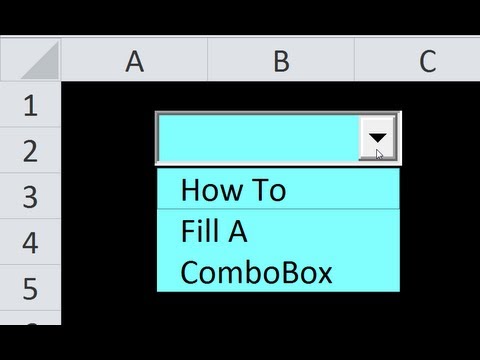
Садржај
Додавање ЦомбоБок контроле у ПоверПоинт презентацију може решити проблем кретања кроз слајдове када желите брзо приказати слајд на крају. Ова контрола се може користити за приказ листе ставки које представљају слајдове ваше презентације. Користите Висуал Басиц фор Апплицатионс (ВБА) за додавање ставки у ЦомбоБок контроли и извршавање догађаја када се на њему промени ставка.
Упутства

-
Покрените ПоверПоинт и кликните на "Нев Слиде". Кликните на "Бланк" да бисте убацили празан слајд. Убаците други слајд користећи исту технику.
-
Кликните на картицу "Развојни програмер". Кликните на "ЦомбоБок" у окну "Цонтролс", а затим на локацију на слајду где желите да је поставите. Додајте дугме користећи исту технику.
-
Двапут кликните на дугме да бисте креирали догађај кликом, а затим додајте следећи код да бисте додали две ставке у контроли комбиноване групе:
ЦомбоБок1.АддИтем ("Слиде 2") ЦомбоБок1.АддИтем ("Слиде 3")
-
Вратите се у ПоверПоинт и кликните на слајд број 1 у левом окну екрана рачунара. Двапут кликните на команду ЦомбоБок да бисте креирали догађај промене за контролу. Додајте следећи код да бисте заменили слајдове помоћу комбинованог оквира:
Иф (ЦомбоБок1.Тект = "Слиде 2") Затим са СлидеСховВиндовс (1) .Виев .ГотоСлиде 2 Крај са другим СлидеСховВиндовс (1) .Виев .ГотоСлиде 3 Енд Витх Енд Иф
-
Вратите се на ПоверПоинт и кликните на "Слиде Схов" мени. Кликните на "Од почетка", а затим на командно дугме да бисте попунили ЦомбоБок. Изаберите слајд да бисте прешли на листу ставки у њему.